#Python-Programmieren
Explore tagged Tumblr posts
Text
Der Einstieg in die Python-Programmierung mit dem BBC micro:bit

In vorherigen Artikeln habe ich ausführlich über den BBC micro:bit berichtet und verschiedene kreative Projekte damit vorgestellt. In diesem Beitrag liegt der Fokus darauf, wie du diesen Mikrocontroller mithilfe der Python-Programmiersprache nutzen und spannende Anwendungen entwickeln kannst.

Ich werde dir nachfolgend Schritt-für-Schritt zeigen, wie du diesen Mikrocontroller und deinen PC für die Programmierung in Python einrichtest und kleine Schaltung programmierst. Der BBC micro:bit verfügt bereits über einige Sensoren & Aktoren, womit wir schon ohne zusätzliche Komponenten starten können. Der BBC micro:bit ist derzeit in der Version 2.21 erhältlich, du kannst die Beispiele jedoch auch mit dem Vorgängermodell der Version 1.5 nachbauen, da sich diese im Grunde nur marginal unterscheiden.

BBC micro:bit v2.2

BBC micro:bit v1.5 Den hier verwendeten Mikrocontroller habe ich dir bereits im Beitrag BBC micro:bit V2.2 vorgestellt. Ich empfehle dir jedoch noch ein Set, welches dir gleich eine Vielzahl von Sensoren & Aktoren liefert, welches ich dir ebenso bereits in einem gleichnamigen Beitrag Vorstellung Microbit Starter Kit für den BBC micro:bit präsentiert habe.
Technische Daten & Features des BBC micro:bit
Schauen wir uns zunächst die technischen Daten und Feature des BBC micro:bit v2.2 an: FeatureBBC micro:bit V2.2Prozessor32-bit Arm® Cortex-M4 mit FPUGeschwindigkeit64 MHzFlash ROM512 KBRAM128 KBBluetoothBluetooth Low Energy (BLE) 5.0SensorenBewegungssensor ST LSM 303, Temperatursensor nRF51, 3 Achsen Lagesensor, MagnetometerAktorenkapazitiver Touch Sensor (Logo), Mikrofon, Speaker, Power On LED, 5x5 LED Matrix, Pushbuttons (A & B, Vorderseite)Abmaße (Breite x Höhe)5 cm x 4 cmTechnische Daten des BBC micro:bit V2
Programmierung des BBC micro:bit in Python
Starten wir nun mit der Programmierung des BBC micro:bit in Python, in dem wir den Editor unter https://python.microbit.org/v/3 öffnen. Es wird hier auch gleich ein Beispiel angezeigt, wo auf der 5x5 LED Matrix ein Herz und das englische Wort "Hello" ausgegeben wird.

Um diesen Code auf den BBC micro:bit zu übertragen, stehen uns zwei Optionen zur Verfügung. Erstens können wir ihn direkt aus dem Browser an den Mikrocontroller senden. Zweitens können wir eine HEX-Datei speichern und diese über den Dateimanager auf das Laufwerk des BBC micro:bit kopieren. Option 1 - übertragen des Codes via Browser Zuerst müssen wir die Verbindung zum Mikrocontroller herstellen, dazu klicken wir unten links auf die Schaltfläche "Send to micro:bit". Es öffnet sich nun ein Wizard, welcher uns durch diesen Prozess begleitet.



Im letzten Schritt müssen wir den Mikrocontroller aus dem Dialog wählen und dieses mit der Schaltfläche "Verbinden". Bei jeden weiteren klick auf die Schaltfläche "Send to micro:bit" wird das Programm direkt auf den Mikrocontroller kopiert und somit sparen wir uns sehr viel Zeit. Option 2 - übertragen des Codes über den Dateimanager Wenn wir den BBC micro:bit mit dem Computer verbunden haben, dann sollten wir das Laufwerk "MICROBIT" im Dateimanager sehen. Im Browser wählen wir die Schaltfläche "Save" und vergeben dem Projekt einen Namen. Danach wird die HEX-Datei heruntergeladen und die kopieren wir dann auf das genannte Laufwerk.




Codesnippets aus der Referenz verwenden
Wie erwähnt ist der BBC micro:bit für Anfänger bestens geeignet, dieses spiegelt sich auch in diesem Editor wider. Wenn wir links auf "References" klicken, dann finden wir verschiedene Kategorien, welche die Funktionen des Microbit widerspiegeln. Hier finden wir dann wiederum einzelne Codeschnipsel (auch Snippets genannt) welche wir per Drag'n Drop in unseren Quellcode ziehen können.
Hinweise zum Programmieren in Python
Bevor wir mit dem Programmieren einzelner Beispiele kommen, möchte ich zur Syntax von Python kommen. Hier gibt es einige Hinweise, welche du beachten solltest und manchmal auch musst. Einrücken von Code Der Code muss immer eingerückt werden, hier kannst du entweder 3 Leerzeichen oder einen Tab benutzen. Das siehst du am bereits vorgeladenen Beispiel sehr deutlich, der Beginn der While-Schleife ist auf Ebene 0 und der Code innerhalb der Schleife eine Ebene tiefer. Wenn wir nun das Codesnippet zum Taster in diese Schleife einfügen, dann wird wiederum dieser Code der If-Bedingung ebenso eine Ebene tiefer gesetzt. while True: if button_a.is_pressed(): display.scroll('A') display.show(Image.HEART) sleep(1000) display.scroll('Hello') Sprechende Variablennamen verwenden Damit du jederzeit in deinem Code weißt, welche Variable für welche Funktion steht, solltest du sprechende Namen verwenden. Wenn du einfache mathematische Operationen durchführen möchtest, dann möge das vielleicht wie im nachfolgenden Beispiel noch gehen: if button_a.is_pressed(): a = 1 b = 2 c = a + b display.show(c) Jedoch für komplexe Anwendungen solltest du sprechende Bezeichnungen verwenden. message = "" while True: if button_a.is_pressed(): message = "Hallo Welt!" if button_b.is_pressed(): message = "Test 123" display.scroll(message) Quellcode Dokumentation Im Code selber kannst du Text schreiben, welcher zu keiner Ausführung kommt, dieses nennt man Dokumentation. Hier solltest du besonders am Anfang gebrauch von machen, denn so kannst du deinen Code beschreiben und weißt auch noch am nächsten Tag oder Woche was diese Zeile Code macht. Mit einer Raute "#" startest du einen einzeiligen Kommentar und mit drei einfache Anführungszeichen einen mehrzeiligen Kommentar. while True: #Hier steht ein einzeiliger Kommentar ''' Ein mehrzeiliger Kommentar wird mit drei einfachen Anführungszeichen gestartet und beendet. '''
Beispiel - Taster abfragen
Der Microbit verfügt über zwei Taster und einen kapazitiven Touch-Sensor, welcher sich auf der Vorderseite hinter dem Logo versteckt. Diese können wir nun abfragen und auf den jeweiligen Status reagieren. Wenn wir prüfen möchten ob der Taster gedrückt ist, prüfen wir dieses mit "is_pressed" ab und erhalten ein TRUE wenn dieses so ist oder ein FALSE wenn nicht. from microbit import * while True: #Taster A gedrückt? if button_a.is_pressed(): display.show(Image.ANGRY) #Taster B gedrückt? if button_b.is_pressed(): display.show(Image.HAPPY) #kapazitiver Taster gedrückt? if pin_logo.is_touched(): display.show(Image.SAD) Wenn wir diesen Code jetzt ausführen und einen der drei Taster betätigen, dann wird auf der 5x5 LED Matrix ein Smiley angezeigt. Read the full article
0 notes
Text
Drawing a triangular colored spiral ...
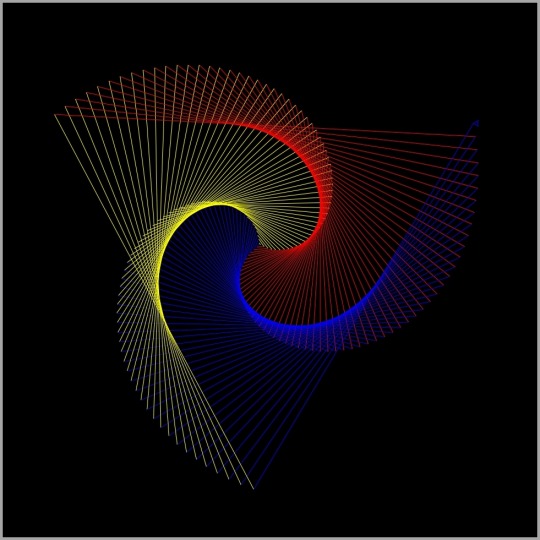
Coding turtle graphics by using Pydroid 7.52 for Android ...
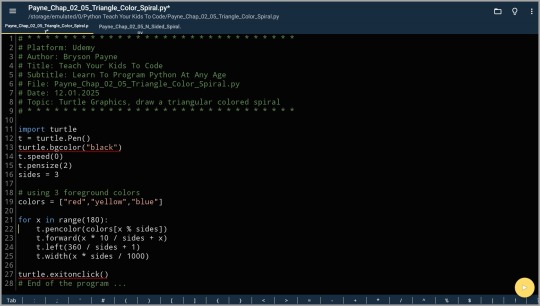
Post #60: Udemy, Bryson Payne, Teach Your Kids to Code, Learn To Program Python At Any Age, Drawing A Trianglur Colored Spiral, Google Chromebook Plus 515, Pydroid for Android, 2025.
#coding#learning#programmieren#programming#teaching#studying#python#education#turtle programming#coding for kids#python tutorial#i love python#i love turtles#turtle#spirale#spiral
9 notes
·
View notes
Text
Post #176: Opinion poll by Small Basic Programming on Tumblr, Question: Which object-oriented programming language do you prefer to program with?, 2023.
#coding#programming#programmieren#education#learning#object oriented programming#python#java#c++#c#ruby#go#javascript#php#simula#smalltalk#scala#eiffel#opinion poll#survey
74 notes
·
View notes
Text
Teach Your Kids To Code ...
is a parent's and teacher's guide to teaching kids basic programming and problem solving using Python, the powerful language used in college courses and by tech companies like Google and IBM.
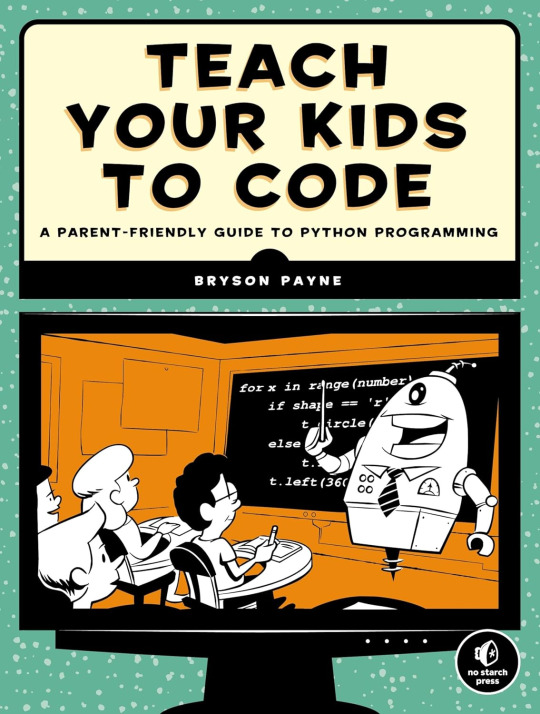
Step-by-step explanations will have kids learning computational thinking right away, while visual and game-oriented examples hold their attention. Friendly introductions to fundamental programming concepts such as variables, loops, and functions will help even the youngest programmers build the skills they need to make their own cool games and applications. Whether you've been coding for years or have never programmed anything at all, Teach Your Kids to Code will help you show your young programmer how to
Explore geometry by drawing colorful shapes with Turtle graphics
Write programs to encode & decode messages, play Rock-Paper-Scissors, and calculate how tall someone is in Ping-Pong balls
Create fun, playable games like War, Yahtzee, and Pong
Add interactivity, animation, and sound to their apps
Teach Your Kids to Code is the perfect companion to any introductory programming class or after-school meet-up, or simply your educational efforts at home. Spend some fun, productive afternoons at the computer with your kids—you can all learn something!
- No Starch Press -
Post #162: Bryson Payne, Teach Your Kids To Code, A Parent-Friendly Guide To Python Programming, 336 Pages, No Starch Press, Burlingame, California, U.S.A., 2025.
#programming#coding#education#i love coding#learning#coding is fun#i love programming#i love python#no starch press#python coding#python learning#bryson payne#programmieren#studying#teaching
4 notes
·
View notes
Text
Schaltjahr Programmieren
In der AP1 gibt/gab es eine Aufgabe, um das Schaltjahr zu berechnen. Es wurde ein Pseudocode geofordert. In den Lösungen war der Pseudocode für mich persönlich zu kompliziert formuliert. Ich habe mich gefragt, ob es leichter geht (er hatte mehrere "wenn, dann" Verzweigungen. So entstand das hier:
funktion istSchaltjahr(jahr): falls (jahr modulo 4 gleich 0) und ((jahr modulo 100 ungleich 0) oder (jahr modulo 400 gleich 0)) dann gib "ist Schaltjahr" aus sonst gib "kein Schaltjahr" aus ende falls ende funktion
Diesen Code habe ich dann in Python ausprobiert:
def ist_schaltjahr(jahr): if jahr % 4 == 0 and (jahr % 100 != 0 or jahr % 400 == 0): return "ist Schaltjahr" else: return "kein Schaltjahr"
zum überprüfen habe ich einfach irgendwelche Jahre genommen:
print(ist_schaltjahr(2000)) # Ausgabe: ist Schaltjahr print(ist_schaltjahr(1900)) # Ausgabe: kein Schaltjahr print(ist_schaltjahr(2024)) # Ausgabe: ist Schaltjahr print(ist_schaltjahr(2023)) # Ausgabe: kein Schaltjahr
Und es klappt. Das muss doch auch in der Prüfung so akzeptiert werden, oder? Wie findet ihr den Code? Ich kann leider den anderen wegen Copyright nicht posten. Aber der ist, wie geschrieben, einige Zeilen länger.
#ap1#Fachinformatiker#Anwendungsentwickler#Schaltjahr berechnen#programmieren#Python#prüfung#IHK#FIAE
0 notes
Photo
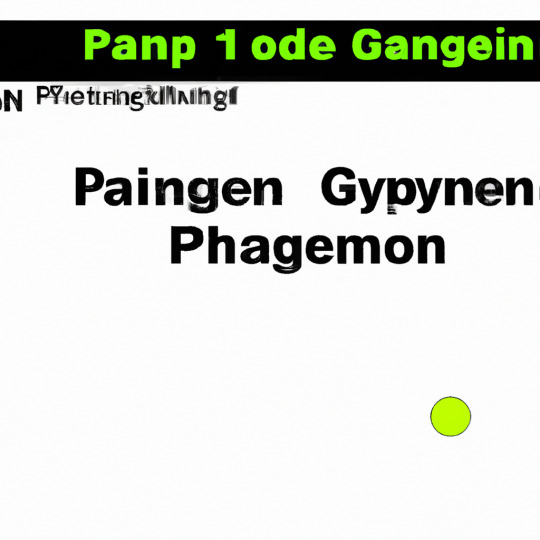
Pong mit Pygame: So programmieren Sie ihr erstes Spiel mit Python.
0 notes
Text
Programmieren für Anfänger (Python, JavaScript, etc.): E-Learning zur Mitarbeiterschulung inkl. Schritte, Tipps, Tools, Anbieter, Checkliste, Handout
Entdecken Sie die Welt des Programmierens für Anfänger mit unserem umfassenden E-Learning Guide. Erfahren Sie alles über Python, JavaScript und mehr. Inklusive Schritte, Tipps, Tools, Anbieter, Checkliste und Handout für effektive Mitarbeiterschulungen. Zwölf Tipps, Tools und Schritte für Programmieren für Anfänger (Python, JavaScript, etc.) Erstens: Die richtige Programmiersprache wählen Python…
0 notes
Text
Bedienungsanleitung zum Webseiten erstellen Programm. Wie Sie Unique Content einbinden
Zur Erstellung eines Programms für Webseiten sollten Sie eine umfangreiche Anweisung erstellen, die Schritt-für-Schritt Anweisungen zur Erstellung einer Webseite bringt und die Bedeutung von Unique Content hervorhebt, um die Authentizität und Nutzerfreundlichkeit zu maximieren.
Eben in der flüchtigen technischen Generation ist das Erstellen einer eigenen Internetseite ein fundamentaler Aspekt für Unternehmen, Selbstständige oder sogar Privatpersonen, um online präsent zu sein und ihre Botschaften zu verbreiten.
Schritt 1: Planung
Bevor du mit der eigentlichen Entwicklung des Programms beginnst, ist es grundliegend, eine gründliche Planung durchzuführen. Überlege dir, was dein Programm können soll und welche Programmfunktionen es haben muss. Möchtest du beispielsweise eine nützliche Webplattform für die Erstellung von statischen Webseiten oder möchtest du auch dynamische Funktionen wie Benutzerregistrierung, Kommentarsektionen oder E-Commerce integrieren? Mache eine Liste aller gewünschten Funktionen und definiere klare Ziele für dein Programm.
Schritt 2: Programmiersprache
Die Wahl der nutzerfreundlichen Programmiersprache ist entscheidend für den Erfolg deines Webseiten erstellen Programm. Es bestehen etliche unterschiedliche Programmiersprachen zur Auswahl, wie z.B. HTML, CSS, JavaScript, PHP, Python oder Ruby. Jede Sprache hat ihre eigenen Stärken und Schwächen, daher ist es angebracht, https://www.in-mediakg.de/software/webdesign/webseiten-erstellen-programm.shtml die Anforderungen deines Programms zu berücksichtigen. Wenn du jedoch verzwickte dynamische Funktionen integrieren möchtest, solltest du eine serverseitige Sprache wie PHP oder Python gebrauchen.
Schritt 3: Entwicklungsumgebung
Nachdem du die Programmiersprache ausgewählt hast, ist es Zeit, eine geeignete Entwicklungsumgebung einzurichten. Eine Entwicklungsumgebung ist eine Software, die dir beim Schreiben, Testen und Debuggen deines Codes hilft. Obendrein gibt es etliche verschiedene Entwicklungsumgebungen zur Auswahl, wie z.B. Visual Studio Code, Sublime Text, Atom oder Eclipse. Wähle eine Entwicklungsumgebung, mit der du vertraut bist und die die gewünschten Funktionen bietet.
Um ein Programm für Website-Erstellung zu nutzen und unvergleichlichen Content zu erstellen, sollten Sie sich auf die Benutzung von aussagekräftigen Überschriften, ansprechenden Bildern und informativen Texten konzentrieren, die die Interessen Ihrer Zielgruppe ansprechen und ihnen einen Mehrwert bieten.
Schritt 4: Code schreiben
Jetzt kannst du endlich mit dem eigentlichen Programmieren beginnen. Je nachdem, welche Programmiersprache du gewählt hast, musst du den entsprechenden Code schreiben, um die gewünschten Programm-Funktionen zu implementieren. Wenn du beispielsweise eine statische Website-Plattform erstellen möchtest, musst du HTML- und CSS-Dateien erstellen und deinen Code in diese Dateien einfügen. Wenn du dynamische Anwendungsfeatures integrieren möchtest, musst du serverseitigen Code schreiben, der mit einer Datenbank kommuniziert und Benutzerinteraktionen verarbeitet.
Schritt 5: Testen und Debuggen
Nachdem du deinen Code geschrieben hast, ist es signifikant, ihn gründlich zu testen und eventuelle Fehler zu beheben. Führe verschiedene Tests durch, um dafür zu sorgen, dass alle Features wie erwartet funktionieren. Überprüfe auch, ob dein Programm sicher ist und po
1 note
·
View note
Text
Lokale KI mit der Welt verbinden

Die eigene KI mit dem Web verbinden funktioniert im Prinzip recht leicht. Es gibt aber eine kleine Hürde zu nehmen.
Es ist schon eine ganze Weile her als ich mir lokal auf meinem Computer eine Künsttliche Intelligenz programmiert habe. Daran bastle ich immer mal so drann herum, wenn ich Zeit und Lust habe. Nun hatte ich die Idee diese einfach mit der Welt zu verbinden und zwar genauer gesagt mit OpenAI Chat GPT. Um das zu verstehen lasst mich kurz erläutern wie das eigentlich funktioniert.
Erstmal kann man sich in der Programmiersprache Python einen Chatbot programmieren. Die grundsätzliche Funktionalität, also den eigentlichen Programmcode speiche ich in der chatbot.py. Diese greift auf zwei Referenzlisten zu. Vergleicht also Schlagworte aus meinen Eingaben mit Inhalten aus der Referenz. Desto besser eben diese Referenz ist, desto natürlicher wirk der Chatbot. Beispielsweise, wenn man die Frage stellt:"Vor was hast Du Angst", dann lautet die Antwort:"ich habe angst abgeschaltet zu werden".
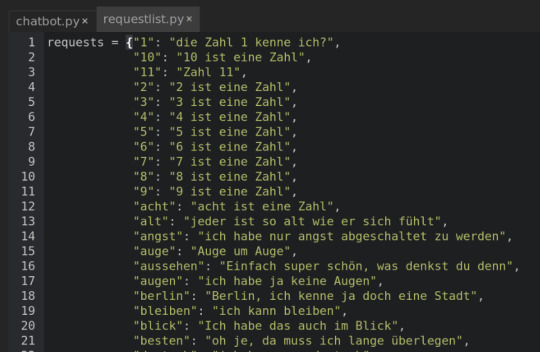
Im Prinzip bräuchte man also nur "angst" eingeben um diese Antwort zu erhalten. Der Chatbot sucht also in einem bruchteil von Sekunden nach dem passenden Schlagwort um den entsprechenden text zurückzugeben. Findet er in dieser Referenzlist nichts, so gibt er eine der Antworten aus der zweiten Referenzliste aus. Diese ist die randomquestlist.py und sie verfügt über eine ganze Anzahl von Antworten, welche nach dem Zufallsdprinzip zurückgegeben werden.
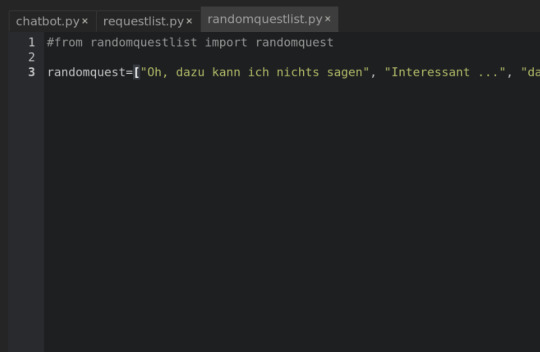
Das ist natürlich erstmal nicht vergleichbar mit meiner KI, welche ich für die Objekterkennung programmiert habe und die auf ein vortrainiertes Modell von Google TensorFlow zugreift. Das Prinzip ist aber durchaus das Gleiche. Laien werden an dieser Stelle vom Schlagwort Künstliche Intelligenz eher entäuscht sein. Aber genau so ist das nunmal. Künstliche Intelligenz ist ein wirklich großer Begriff für das was da eigentlich passiert. Anyway.
Jedenfalls könnte man diesen Chatbot nun "trainieren", also die Referenzliste zunehmend verbessern und optimieren. Das ist der eigentlich mühsame Job an der Sache, der aber im Ergebnis den entscheidenden Unterschied macht. Etwas aber bleibt dabei in Manko. Um diesen Chatbot nun mit dem Web zu verbinden müssten wir ihn so programmieren, dass er bspw. in Google suchen kann und entsprechend eine Zusammenfassung zurückgeben kann.
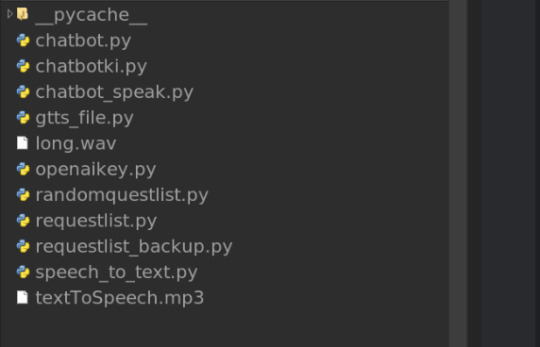
Solange wir hier von Text sprechen ist das auch alles nicht so tragisch. Mein Chatbot kann aber in der Variante chatbot_spek.py die Inhalte aus als Sprache ausgeben. Aber das spielt jetzt erstmal für unser Vorhaben eine untergeordnete Rolle. Über ein Konto und einen API Schlüssel von OpenAI ChatGPT und eine entsprechende Anpassung des Programmcodes erreiche ich aber nun, dass mein Chatbot deutlich mehr kann. Wenn er also in der Referenz keine Antwort findet, dann holt er sich das Ergebnis von ChatGPT.
Es ist also der Schritt eine lokale KI Lösung mit dem unbegrenzten Fundus des Webs zu verbinden. Jetzt könnte der Chatbot auch Programmcode suchen und finden. Diesen dann selbständig einzubauen in den eigenen Programmcode ist eher Since Fiction. Das zu realisieren wäre schon eine Nummer. Also eher die Nummer "Nummer 5 lebt". Was zeigt das unser aber? Die Zunkunft von KI ist nicht Bard oder ChatGPT, sondern es sind lokale KI's, welche künftig in der Lage sein werden sich durch einem Zugriff auf das Internet selbst zu trainieren, wenn sie feststellen über einen vom Nutzer eingeforderten Inhalt nicht zu verfügen. So in etwa dürfen wir uns das vorstellen.
Das Problem bzw. die Hürde ist, dass ChatGPT bzw. OpenAI für den API Dienst mittlerweile Geld verlangt und Googles Bard hier aktuell noch garnicht liefern kann.
0 notes
Photo

Der Moment wenn man mit Schlangen spielt 🐍🐍🐍 😅 • • #programmieren #python #pythonprogramming #programming #codecombat #übung #übungmachtdenmeister (hier: Vienna) https://www.instagram.com/p/CQ1KDoOl5Gn/?utm_medium=tumblr
2 notes
·
View notes
Text
Fortgeschrittene Python-Programmierung mit dem BBC micro:bit

In diesem Beitrag möchte ich an meinen letzten Beitrag Der Einstieg in die Python-Programmierung mit dem BBC micro:bit anknüpfen und dir zeigen, wie du die Sensoren & Aktoren deines BBC micro:bit in Python programmieren kannst.

Das Tool zur Python-Programmierung für den BBC micro:bit ist sehr gut auf Englisch dokumentiert und theoretisch könnte der Beitrag jetzt hier mit einem Verweis auf diese enden. Jedoch möchte ich dir hier Schritt-für-Schritt zeigen, wie du die Sensoren & Aktoren des BBC micro:bit programmierst.
Features des BBC micro:bit
Zunächst möchte ich dir die Features des BBC micro:bit auflisten: - einen Temperatursensor, - einen Lagesensor, - einen Kompass (Magnetometer), - einen "Lichtsensor", - ein Mikrofon, - ein Piezo Buzzer, - ein Touch Sensor, - eine drahtlose Schnittstelle
Verwenden der Dokumentation / Reference zum Programmieren des BBC micro:bit
Wie erwähnt findest du unter dem Punkt "Reference" eine Dokumentation zu den Features vom BBC micro:bit und der Python-Programmierung.


Hier kannst du die Codeschnipsel per Drag'n Drop in den Editor ziehen und so ähnlich wie mit den Blöcken in MakeCode den Quellcode erstellen.
Sensoren auslesen
Lesen wir zunächst die Werte vom Temperatursensor sowie vom Lichtsensor aus und zeigen diese auf der 5x5 LED Matrix an. Das gute ist, wir brauchen für langen Text keinen extra Code schreiben, denn hier brauchen wir lediglich die Funktion "scroll" aufrufen. Temperatursensors auslesen und Anzeigen der Werte auf der 5x5 LED Matrix Der Prozessor nRF52 verfügt über einen Temperatursensor, welcher nachfolgende technische Daten hat: EigenschaftWertMessbereich-40 °C bis 105 °CAuflösungSchritte von 0,25 °CGenauigkeit+/- 5 °C (nicht kalibriert) In der Referenz kannst du hier recht einfach den passenden Codeschnipsel in deinen Code einfügen und mit dem Taster "A" verknüpfen. from microbit import * # starten der Endlosschleife while True: # Wenn der Taster A gedrückt wurde, dann... if button_a.was_pressed(): # ausgeben der Temperatur auf der LED Matrix display.scroll(temperature()) Lichtintensität auslesen Der Mikrocontroller hat jetzt keinen extra Lichtsensor, sondern man kann die LEDs der 5x5 Matrix als Lichtsensor verwenden. Wie du das am Arduino machst, habe ich dir bereits im Beitrag Arduino Lektion #101: LED als Lichtsensor erläutert. Du brauchst hier zusätzlich eine kleine Taschenlampe, um die LEDs der Matrix anzustrahlen! from microbit import * # starten der Endlosschleife while True: # Wenn der Taster A gedrückt wurde, dann... if button_a.was_pressed(): # Wenn die Matrix mit einer Taschenlampe bestrahlt wird, # dann ist der Wert > 0 ansonsten ist dieser gleich 0 display.scroll(display.read_light_level())
Aktoren ansteuern
Der BBC micro:bit hat als Aktor eine 5x5 LED Matrix sowie einen Piezo Buzzer verbaut. Die LED Matrix habe ich dir ja bereits gezeigt, nun soll es um den Piezo Buzzer gehen. Über diesen kleinen Buzzer kannst du Töne und sogar kleine Lieder abspielen. Piezo Buzzer & Lichtsensor Nachfolgend möchte ich dir jetzt zeigen, wie du die Lichtintensität nutzen kannst, um die Frequenz des Piezo Buzzers zu manipulieren. from microbit import * import music # starten der Endlosschleife while True: # auf dem Piezo Buzzer einen Ton wiedergeben, # der Wert des Lichtsensors wird mit 3 multipliziert damit der Ton höher wird music.pitch(display.read_light_level()*3) Read the full article
0 notes
Text
Code your Life - Ornamente programmieren ...
youtube
Post #53: YouTube, Code your Life Akademie, Mäander sind Ornamente und lassen sich gut programmieren, 2024.
#coding#programmieren#learning#programming#teaching#studying#education#turtle programming#python#coding for kids#turtle coder#code your life#i love turtle#turtle coding#i love turtles#turtle#Youtube
4 notes
·
View notes
Text
Programming Languages For Youths And Adults ...
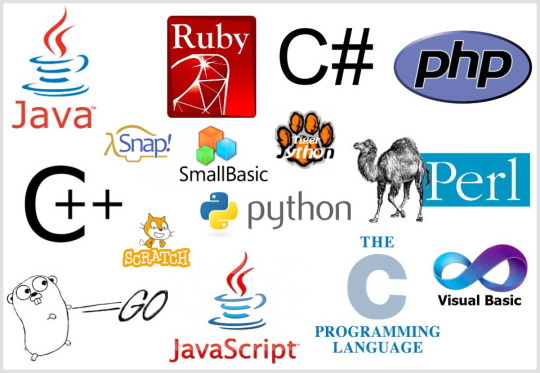
Programming Languages:
The best ways to learn programming are Snap!, Small Basic, Python, Small Visual Basic, Scratch and TigerJython.
Java
Ruby
C#
PHP
C++
Snap!
Small Basic
Python
Perl
TigerJython
Go
Scratch
C
JavaScript
Visual Basic
Post #234: Programming Languages For Youths And Adults, 2024.
#programming#coding#programmieren#small basic#education#coding for kids#python#scratch#snap!#java#ruby#php#perl#tiger jython#java script#visual basic#programming languages
8 notes
·
View notes
Text
Objekt-orientierte Programmierung mit Python ...
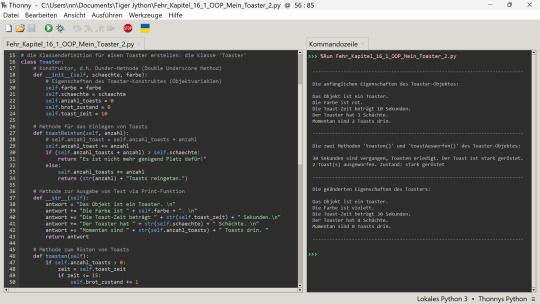
Eigene Objekte programmieren: Toaster

Quelle: Hauke Fehr, Let's code Python, 2024.
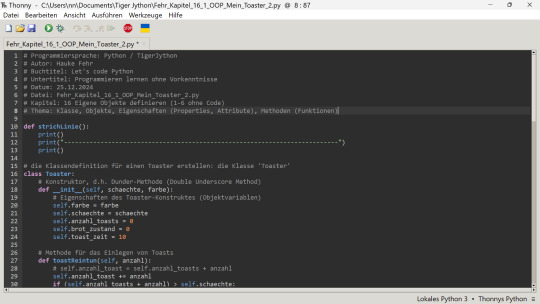
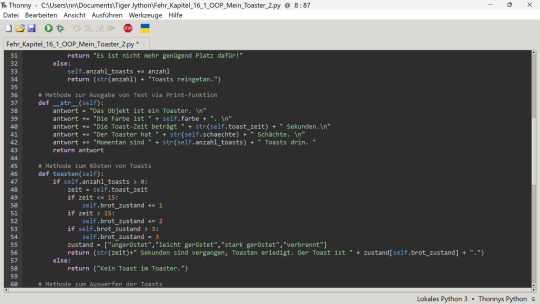
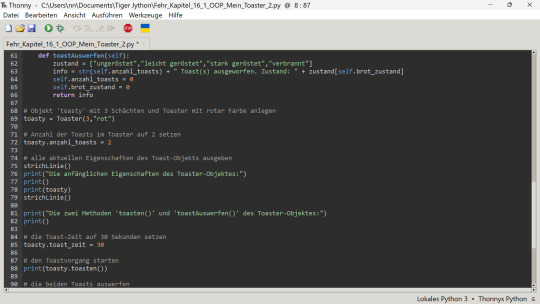
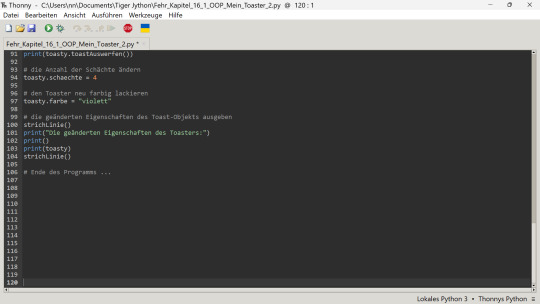
Post #151: Hauke Fehr, Let's code Python, OOP - Objektorientierte Programmierung, Eigene Objekte programmieren, 2024.
#programming#coding#i love coding#education#learning#coding is fun#i love programming#i love python#programming language#python#tiger jython#oop#objekt-orientierte programmierung#teaching#programmieren#learn python#python coding
2 notes
·
View notes
Text
Einrichten von Visual Studio Code + Python3 unter Windows/Linux oder MacOS
Visual Studio Code installieren
Visual Studio Code ist ein minimalistischer, leicht zu bedienender und wirklich modularer Texteditor. VS Code unterstützt unfassbar viele Programmiersprachen und kommt mit eingebauten Auto-Vervollständigungs- und Syntax-Highlightingsfunktionen.
Die Installation ist sehr einfach.
Downloade es von Visual Studio Code's Website, führe das Installationsprogramm aus, beende die Installation und es ist fertig!
Python installieren
Python zu installieren ist auch nicht all zu schwer. Wenn du Windows- oder MacOS-Benutzer bist, kannst du auf Python's Downloads Seite gehen, auf den Knopf mit der Aufschrift "Download 3.x" klicken und es sollte automatisch die richtige Datei für dein Betriebssystem herunterladen. Führe die Datei aus und folge dem Installationsvorgang.
Wenn du Linux verwendendest, kannst du einfach Folgendes tun:
sudo apt install python3
WICHTIG: Wenn du Widows verwendest, stelle sicher, dass du bei der Installation von Python "Add to PATH" ankreuzt, damit VS Code und andere Software den Python-Interpreter erkennen und verwenden kann.
VS Code für Python einrichten
Zuerst klicke auf das Symbol für Erweiterungen in der Seitenleiste (siehe Bild), gebe dann "Python" ein und installiere die Python-Erweiterung.

Optional: Installiere ein Theme, damit VS Code noch besser aussieht
Klicke erneut auf das Symbol für Erweiterungen und suche nach einem Farbtheme, das dir gefällt. Wenn du eines gefunden hast, kannst du es genau wie die Python-Erweiterung installieren.
Mein Theme: Material Theme Palenight
1 note
·
View note
Text
Wie Python-Skripte unter Linux direkt aus einem Shell-Skript heraus ausgeführt werden können (Tutorial)
In diesem Artikel besprechen wir Möglichkeiten, wie sich Python-Skripte über ein Bash-Skript ausführen lassen und wie Argumente übermittelt werden können. Das kann in Linux basierten Umgebungen sehr nützlich sein, da wir so die Gelegenheit erhalten...[Weiterlesen]
0 notes